
Sommario:
- Passaggio 1: componenti e strumenti necessari
- Passaggio 2: schematico
- Passaggio 3: costruzione
- Passaggio 4: software e installazione
- Passaggio 5: preparazione della scheda SD
- Passaggio 6: funzionamento autonomo
- Passaggio 7: normale funzionamento del browser
- Passaggio 8: operazioni di base del browser
- Autore John Day [email protected].
- Public 2024-01-30 10:03.
- Ultima modifica 2025-01-23 14:49.

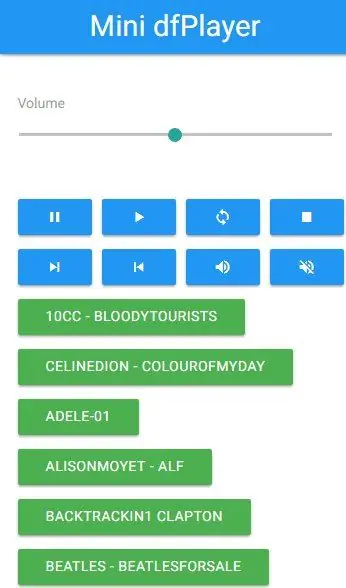

Questo è un lettore audio mp3 costruito da un modulo wifi esp8266 e un modulo mp3 dfPlayer. Riproduce file da una scheda SD.
L'ho alloggiato in un vecchio altoparlante per computer e l'ho fatto funzionare a batteria, ma potrebbe essere integrato in qualsiasi custodia per altoparlanti.
Le caratteristiche includono
- 4 pulsanti locali per uso autonomo (volume, selezione semplice)
- Interfaccia browser mobile con controlli di riproduzione e navigazione tra cartelle
- Controllo muto per consentire l'uso delle cuffie
- Facile configurazione tramite WifiManager
- Aggiornamenti del firmware via etere
- Browser di file per la manutenzione
- dfPlayer fino a 2W di uscita audio all'altoparlante (mono). Da stereo a cuffie
Passaggio 1: componenti e strumenti necessari




Sono necessarie le seguenti parti
- Modulo di elaborazione wifi ESP-12F
- Modulo mp3 dfPlayer con supporto per scheda micro SD
- 18650 batteria e supporto
- Modulo caricabatterie LIPO
- Interruttori a pulsante x4
- Interruttore a scorrimento di alimentazione x 1
- Regolatore di tensione con chip a bassa caduta da 3,3 V (ad es. XC6203)
- Scarto di circuito stampato per fare regolatore
- Resistenza da 2.2K
- Resistenza 10K x 2
- Resistenza 47K
- Condensatore di disaccoppiamento da 220 uF
- Collegare il cavo
- Altoparlante + custodia (ad es. altoparlante del computer o vecchia radio)
- Presa per cuffie. Può essere già presente su recinzione esistente.
- Scheda SD (4 GB consigliati ma è possibile utilizzare quasi tutte le dimensioni)
Questi possono essere tutti acquistati per importi molto modesti su siti come eBay
Strumenti necessari
- Trapano e lime per fare buchi nel recinto
- Saldatore a punta fine
Il modulo dfPlayer può essere difficile da montare in quanto deve avere accesso esterno a uno slot per accedere alla scheda SD. Per le custodie che hanno uno schermo piatto ho usato una staffa stampata in 3D progettata per tenere saldamente il modulo contro il pannello
Passaggio 2: schematico
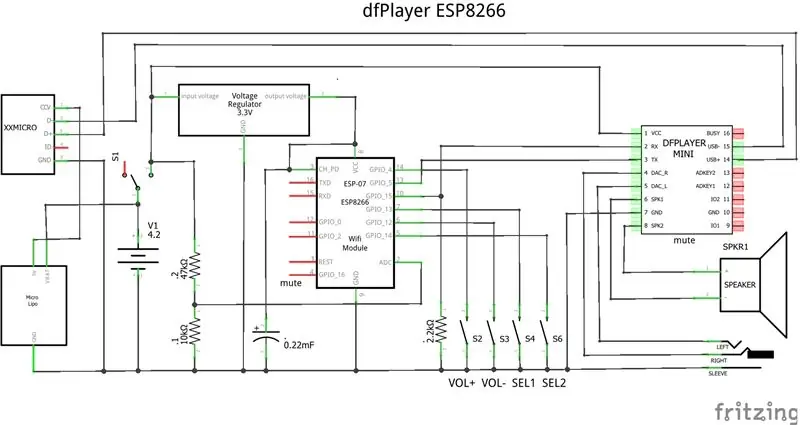
Lo schema è abbastanza semplice.
Per caricare la batteria viene utilizzato un modulo di carica della batteria LIPO.
La batteria alimenta direttamente il modulo dfPlayer e l'ESP-12F tramite un regolatore da 3,3 V.
Il dfPlayer è controllato tramite un'interfaccia seriale, quindi 2 pin sul modulo ESP-12F lo supportano.
4 pulsanti sono collegati all'ESP-12F GPIO per il funzionamento autonomo.
L'altoparlante e il jack per le cuffie sono supportati direttamente dal modulo dfPlayer.
Passaggio 3: costruzione

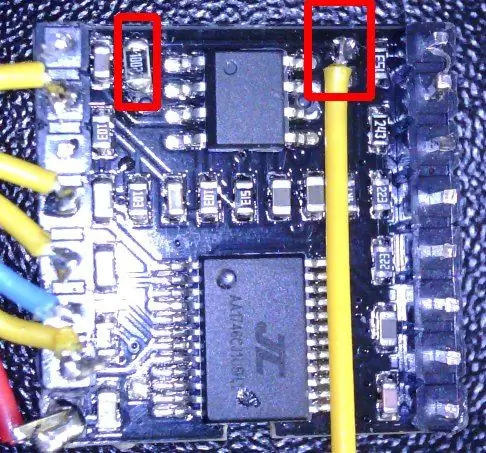
I dettagli della costruzione meccanica variano a seconda del tipo di custodia da utilizzare. L'esempio qui utilizza l'altoparlante del computer. Questo aveva molto spazio all'interno per i moduli e l'elettronica.
L'immagine mostra la vista completata per questo esempio. L'USB, l'interruttore di alimentazione e i pulsanti si trovano sul lato destro. La LIPO è montata sul retro. Il modulo ESP-12F, il jack per le cuffie e il dfPlayer sono montati sul lato sinistro. La batteria era montata sul retro.
I passaggi generali dopo aver elaborato un layout adatto al tuo recinto sono
- Praticare e limare i fori per l'ingresso USB, l'interruttore a scorrimento, i 4 pulsanti, il jack per le cuffie e lo slot per la scheda micro SD. Lo slot della scheda SD deve essere fatto con attenzione per allinearsi con il punto in cui verrà montato il modulo dfPlayer.
- Se si desidera disattivare l'altoparlante per consentire il funzionamento delle cuffie, il dfPlayer necessita di una piccola modifica come illustrato. C'è un mute sul piccolo amplificatore a bordo ma è collegato a massa tramite un resistore da 0 Ohm. Rimuovere questo resistore e sostituirlo con un resistore da 10K. Saldare un cavo sul pad come mostrato. Questo è il mute che può essere controllato dall'ESP-12F
- Nota che potresti voler eseguire il flashing del modulo ESP-12F prima della costruzione meccanica finale. Vedere il passaggio del software.
- Prepara il regolatore da 3,3 V su un pezzo di cartone di scarto. Ci sono solo 2 componenti e può essere realizzato per essere cablato e montato sul modulo ESP-12F.
- Montare meccanicamente gli interruttori a pulsante, fissare con colla e saldare un anello di massa attraverso un lato di tutti gli interruttori.
- Saldare 4 cavi volanti sul connettore USB e montarlo nella custodia e fissarlo con la colla
- Conduttori di saldatura dal supporto della batteria fino al caricabatterie LIPO e all'interruttore a scorrimento di alimentazione. Caricatore di colla e interruttore a scorrimento nella custodia.
- Saldare i cavi volanti sul jack per le cuffie, montarli e incollarli in posizione.
- Aggiungi il resistore da 2.2K, il divisore ADC e la connessione CH/Up al modulo ESP-12F
- La saldatura volante porta al modulo ESP-12F per l'interfaccia seriale, i 4 pulsanti GPIO.
- Montare il dfPlayer in posizione facendo attenzione che lo slot abbia accesso per la scheda SD.
- Cablaggio completo dall'ESP12-F alle connessioni di alimentazione, pulsanti, interfaccia seriale e controllo mute sul dfPlayer
- Cablaggio completo di alimentazione, coppia dati USB, jack per cuffie e altoparlante a dfPlayer
Ricontrolla il cablaggio di alimentazione!
Passaggio 4: software e installazione
Il software ESP è scritto in ambiente Arduino. Il codice sorgente è disponibile su https://github.com/roberttidey/dfPlayer La libreria che controlla il dfPlayer è lì. Le altre librerie richieste ed elencate sono moduli standard.
Lo sketch ino non ha bisogno di molte modifiche anche se vorrai cambiare il WifiManager e le password di aggiornamento del firmware.
Compila in un ambiente Arduino ESP8266 ed esegui il primo flash sulla connessione seriale standard. Ulteriori aggiornamenti possono essere eseguiti esportando un file binario nell'IDE Arduino ed eseguendo un aggiornamento OTA (over the air) direttamente sull'unità senza fili.
Al primo utilizzo il software non avrà le credenziali wifi locali ma creerà invece un Access Point stesso chiamato dfPlayerSet up. Collegati a questo (ad esempio da un telefono o tablet) e poi vai a 102.168.4.1. Questo farà apparire un'interfaccia per consentire la selezione della rete reale e inserire la sua password. Da quel momento in poi verrà utilizzato automaticamente.
C'è un semplice uploader di file che dovrebbe essere usato per caricare i file di base nel sistema di archiviazione SPIFFS su ESP-12F (edit.htm.gz, index.html, basic.htm, favicon*-p.webp
Da quel momento in poi puoi utilizzare https://ip/edit per caricare ulteriori dati in modo più amichevole.
Puoi modificare index.htm per fare riferimento a un file favicon diverso e dargli un titolo diverso se necessario.
La favicon verrà utilizzata se si aggiunge una scorciatoia allo schermo su, ad esempio, un telefono.
Passaggio 5: preparazione della scheda SD
Il dfPlayer riproduce i file direttamente dalla scheda SD, ma ha uno schema di denominazione delle cartelle e dei file limitato.
Per rendere più semplice l'utilizzo e il controllo viene fornito uno script con il software che può supportare questa denominazione ma anche consentire di citare in giudizio i nomi originali sull'interfaccia web.
Per utilizzare montare la scheda SD su un PC e copiare in una cartella con i brani con il loro nome originale (ad es. album per le cartelle e nomi dei brani per i file).
Esegui lo script (dfPlayer-makeSD.vbs). Verrà richiesto il volume della scheda SD. Modificalo se necessario. Quindi rinominerà tutte le cartelle e i file sulla scheda SD e creerà file di mappatura dalla denominazione semplificata ai nomi originali. Folders.txt contiene un elenco dei numeri e dei nomi delle cartelle. I singoli file Track.txt contengono la mappatura all'interno di ciascuna cartella. In questa fase è necessario solo il Folders.txt. I miglioramenti del software potrebbero utilizzare gli elenchi delle tracce in futuro.
Il file Folders.txt deve essere caricato nel file system SPIFFS di ESP-12F tramite l'uploader /edit.
Tieni presente che puoi eliminare le cartelle e aggiungerne di nuove. Quando ne aggiungi uno nuovo con il nome originale, esegui nuovamente lo script. Rinominerà solo le nuove cartelle e file e ricostruirà le mappe. Il nuovo FOlders.txt dovrebbe essere caricato di nuovo.
Passaggio 6: funzionamento autonomo
I 4 pulsanti funzionano come segue.
- Volume su. La pressione breve aumenta il volume, la pressione lunga riattiva l'altoparlante
- Volume giù Una breve pressione diminuisce il volume. Premere a lungo per disattivare l'altoparlante
- Select1 Short Press incrementa il numero della cartella da riprodurre. La pressione lunga avvia la riproduzione della cartella selezionata
- Select2 Short Press decrementa il numero della cartella. La pressione prolungata avvia la riproduzione di brani casuali
Passaggio 7: normale funzionamento del browser
Si accede a https://ip (index.htm predefinito)
Fa apparire una semplice interfaccia web con un cursore del volume e una serie di controlli di riproduzione
- Pausa
- Giocare a
- A caso
- Fermare
- Passa al prossimo
- Passa al precedente
- Riattiva l'altoparlante
- Disattiva altoparlante
Sotto c'è una serie di pulsanti uno per cartella sulla scheda popolati con i loro nomi originali. Cliccando su uno di questi inizierà la riproduzione di quella cartella.
Passaggio 8: operazioni di base del browser
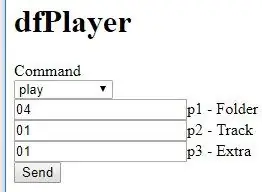
Un'interfaccia browser semplificata può essere utilizzata principalmente a scopo di test. Si accede a
Permette la selezione del comando e dei suoi parametri da inviare al software.
Questi comandi vengono inviati all'ESP12-F usando
ip/dfPlayer?cmd=comando&p1=primo&p2=secondo&p3=terzo
I comandi disponibili sono
- ?cmd=play&p1=cartella&p2=traccia
- ?cmd=playmp3&p1=traccia
- ?cmd=volume&p1=livello (0-30)
- ?cmd=stop
- ?cmd=volumeup
- ?cmd=volumedown
- ?cmd=altoparlante&p1=offon (0/1)
- ?cmd=pausa
- ?cmd=inizio
- ?cmd=successivo
- ?cmd=precedente
- ?cmd=modalità&p1=tipo
- ?cmd=loopFolder&p1=cartella
- ?cmd=casuale
- ?cmd=eq&p1=tipo
- ?cmd=dispositivo&p1=tipo
- ?cmd=impostazione&p1=impostazione1&p2=impostazione2
- ?cmd=sonno
- ?cmd=reset
- ?cmd=raw&p1=cmdcode&p2=par1&p3=par2
- ?cmd=init
ip/dfPlayerStatus fornisce alcune informazioni sullo stato di base del lettore, inclusa la tensione della batteria
Consigliato:
Come creare un lettore MP3 con LCD utilizzando Arduino e DFPlayer Mini MP3 Player Module: 6 passaggi

Come creare un lettore MP3 con LCD utilizzando Arduino e DFPlayer Mini MP3 Player Module: Oggi realizzeremo un lettore MP3 con LCD utilizzando Arduino e DFPlayer mini MP3 Player Module. Il progetto può leggere i file MP3 nella scheda SD e può mettere in pausa e gioca come il dispositivo 10 anni fa. E ha anche la canzone precedente e la prossima canzone divertente
Lettore audio con Arduino con scheda Micro SD: 7 passaggi (con immagini)

Lettore audio che utilizza Arduino con scheda Micro SD: ISCRIVITI al mio canale per ulteriori progetti …………….. Molte persone vogliono interfacciare la scheda SD con arduino o desideri un output audio tramite arduino. Quindi ecco il modo più semplice ed economico per interfacciare la scheda SD con arduino. puoi noi
Lettore audio ESP32: 6 passaggi (con immagini)

ESP32 Audio Player: a causa dell'epidemia, negli ultimi sei mesi ho trascorso più tempo a casa del solito. È inevitabile che una persona si annoi a casa, quindi ho realizzato un lettore audio con ESP32 per passare il tempo. ESP32 può essere utilizzato come sistema indipendente per eseguire app
Serratura elettrica con lettore di impronte digitali e lettore RFID: 11 passaggi (con immagini)

Serratura elettrica con lettore di impronte digitali e lettore RFID: Il progetto è stato progettato per evitare la necessità di utilizzare le chiavi, per raggiungere il nostro obiettivo abbiamo utilizzato un sensore ottico di impronte digitali e un Arduino. Tuttavia ci sono persone che hanno un'impronta digitale illeggibile e il sensore non la riconosce. Poi pensando a
Collegare un lettore MP3 a un lettore di nastri: 6 passaggi (con immagini)

Collegare un lettore MP3 a un lettore di nastri: come collegare un lettore mp3, o altra sorgente stereo, a un lettore di nastri per ascoltare la musica
